Настройка параметров питания в Windows 7
Кроме стандартных планов электропитания, в Windows 7 предусмотрена возможность детально регулировать параметры питания для основных устройств вашего компьютера.
Создание плана электропитания
Чтобы создать свой план электропитания, откройте Панель управления -> Электропитание и в левом меню нажмите Создать план электропитания. Выберите из существующих планов питания наиболее близкий по настройкам к тому, который вы хотите создать, и введите название своего плана. Нажмите кнопку Далее. На следующей странице отрегулируйте параметры отключения монитора и перехода в спящий режим и нажмите Создать.
Удаление плана
Чтобы удалить созданный план электропитания, назначьте активным любой другой план и затем напротив названия плана, который хотите удалить, нажмите Настройка плана электропитания. На открывшейся странице нажмите Удалить план. Обратите внимание, что после удаления план будет невозможно восстановить. Стандартные планы не удаляются, можно лишь менять их настройки и восстанавливать параметры по умолчанию.
Настройка плана электропитания
Чтобы изменить настройки существующего плана, откройте Панель управления -> Электропитание. Напротив активного плана (выделен радиокнопкой) нажмите Настройка плана электропитания -> Изменить дополнительные параметры питания.
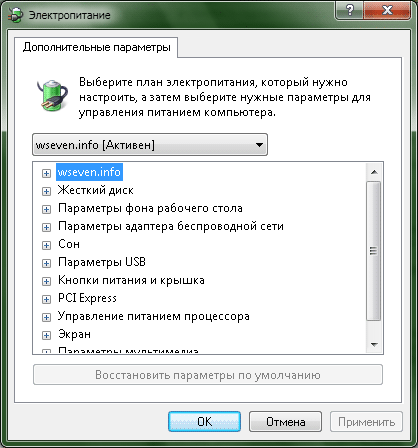
Название плана

Самой первой строчкой идет меню с названием редактируемого плана электропитания (в нашем случае план называется wseven.info). В этом меню задается параметр выхода из спящего режима, а именно – мы должны выбрать, нужно ли будет вводить пароль при пробуждении компьютера или не нужно. Соответственно в раскрывающемся списке выбираем значение – Да или Нет.
Жесткий диск

Здесь можно регулировать время простоя, после которого жесткие диски компьютера автоматически отключатся. Время простоя указывается в минутах, вы можете выставить любое значение. Если вы хотите, чтобы жесткие диски вашего компьютера никогда не отключались, то введите 0 и нажмите Применить, чтобы сохранить изменения.
Параметры фона рабочего стола

В этом раскрывающемся меню можно запретить, либо разрешить Windows 7 выделять дополнительное питание для включения возможности автоматической смены фоновых изображений Рабочего стола (слайд-шоу). Если выбрать вариант Приостановлено, то независимо от настроек Персонализации, фоновые изображения рабочего стола меняться не будут. Если хотите, чтобы обои менялись, выберите вариант Доступно и настройте показ слайд-шоу на Рабочем столе в меню Панель управления -> Персонализация -> Фоновый рисунок рабочего стола.
Параметры адаптера беспроводной сети

Здесь регулируются параметры питания адаптера беспроводной сети. Доступны четыре варианта на выбор:
- Максимальная производительность
- Минимальное энергосбережение
- Среднее энергосбережение
- Максимальное энергосбережение
Если не пользуетесь беспроводной сетью, ставьте Максимальное энергосбережение.
Сон

Здесь можно задать параметры спящего режима – время простоя (в минутах), после которого компьютер уходит в спящий режим и разрешить использование таймеров для выхода компьютера из режима сна. Читайте также подробную статью о полном отключении спящего режима.
Параметры USB
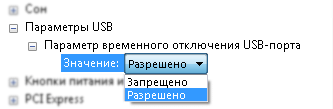
В этом меню можно разрешить или запретить временное отключение USB-порта.
Кнопки питания и крышка

Здесь указывается действие, которое должен выполнять компьютер при нажатии кнопки питания. Доступные варианты:
- Завершение работы
- Сон
- Действие не требуется
Управление питанием процессора

С помощью этого меню регулируются способы охлаждения и пределы загрузки процессора (в процентах). Бывает полезно поставить максимальную загрузку процессора на 95%, если процессор мощный, но часто перегревается, поскольку компьютер, к примеру, стоит в жарком помещении. При снижении максимальной загрузки процессора на пять процентов, снижение производительности будет незаметным, зато процессор перегреваться перестанет.
У политики охлаждения процессора есть два значения – Активный и Пассивный. При включенном параметре Активный Windows 7 будет увеличивать скорость вентилятора перед замедлением процессора. При включенном параметре Пассивный будет сначала замедляться процессор (за счет уменьшения подаваемого процессору питания снижается его мощность), а затем будет увеличиваться скорость вентилятора. На наш взгляд, лучше выбрать параметр Активный.
Экран

Параметры управления питанием монитора – можно указать время простоя (в минутах), после которого монитор перейдет в энергосберегающий режим.
Параметры мультимедиа
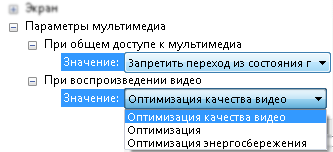
В этом меню можно отрегулировать параметры воспроизведения файлов мультимедиа с вашего компьютера по технологии Remote Media Streaming – на других компьютерах через сеть.
Отдельно можно указать параметры воспроизведения видео – с максимальным качеством (используется максимум питания), с максимальной производительностью (используется минимум питания) или выбрать сбалансированный режим.
у меня с этой функцией проблема :
если оставить комп примерно на 20 мин. без действий
он впадает в спячку
т.е. если двигать мышкой , экран загорается и курсор движется,
но никакие функции не работают .. ну и через пару минут и мышка «замерзает»
и дальше уже только перезагрузка
я пытался отключить режим sleep
и пытался наоборот поставить там большое число .. типа 500 мин.
ничего не помогает .. оно через 20 минут зависает
ни в Висте ни в ХР ничего подобного не было
перепробовал все версии 7-ки х86
в том числе и не самосборку .. 7600 Ultimate E
плюс все обновления шт. семь всяких KB .. с номерами
на разных форумах человек 10 жаловались на то, что и у них подобное явление,
но никаких вразумительных объяснений никто не приводит
материнка у меня Гигабайт 965Р DS3P
Интересная ситуация, иваниус. Раньше не встречал. Глюков много повидал, но такого не видел.
Т.к. не вижу вашего компьютера и не пользовался вашей моделью материнской платы, пока единственное, что могу предположить – проблема очевидно связана со спящим режимом, но не только с ним. По моему опыту, не все железки совместимы с Windows 7 – на некоторых железках система действительно работает с серьезными сбоями (например, некоторые видеокарты ATI Radeon). Плюс, ошибки системы могут возникать от несовместимого софта. Причем, софт безобидный, а крошит ядро системы только так.
Попробуйте голую систему несколько дней погонять, со стандартными драйверами и без софта. Потом, если это возможно, ставьте по одной программе раз в два дня и следите за изменениями. Ну и попробуйте отключить спящий режим так, как написано у нас в статье. По какой-то причине, он у вас не отключается и его параметры не изменяются, а остаются прежними, по умолчанию. Отпишитесь по результатам – возможно решите проблему и поможете другим.
во первых, огромное спасибо за ответ
——————————————
во вторых .. рыская в поисках решения проблемы,
я наткнулся на заметку, что якобы майкрософт знает об этой проблеме и пытается ее решить
в третьих , уже нашел и поставил другую версию тоже Ultimate но N
т.е. без WMP (медиа плеера) – теперь Тотал-Коммандер «видит» MP3 плеер SONY
если стоит WMP выше 9 версии. он перехватывает инициативу и не дает такой возможности ..
и кучу обновлений всяких KB ххххх с цифрами
в итоге :
оно несколько видоизменило свое поведение
т.е. в принципе я примерно так и делал как вы говорите – гонял «голую» систему
ну только драйвера АТИ (9.7 каталист)
так вот что любопытно .. если принудительно сказать ей «лежать !»
пардон – sleep ! то она засыпает
и легко, по двойному щелчку мыши, выходит без малейших заминок в нормальный режим
т.е в какое оно состояние впадает само (?) не совсем понятно,
получается не в это (не в sleep, но и не в гибернацию)
но со сменой версии и обновлениями, если его оставить на пол часа без присмотра,
то то впадает и все же входит из этого состояния, но не сразу .
пару минут думает (3-5) .. и чаще реагирует на клавиши Ctrl Alt Del чем на мышку,
включается зеленый экран
и от туда можно вернуться к нормальной жизни
сейчас я исследую что дает режим в БИОС (там S1 и S3)
но пока не оброс статистикой ..
продолжение следует
Мать Asus, процессор Intel Core 2Duo, видеокарта nVidia 9500, 2 гигабайта памяти, в данный момент стоит WinXP SP3, периодически ставил Win7 ради интереса и с целью теста и вот с чем столкнулся, при простое примерно 20-30 минут компьютер вылетает в BSOD, режим энегросбережения настроен так, чтобы не отключался дисплей, не отключались диски, спящий режим и гибернация удалены за ненужностью , подозреваю что система тупо не слушает и пытается перейти либо в спящий режим либо в гибернацию, а т.к все это запрещено в настройках происходит синий экран, но это догадки, если такое вообще возможно, ОСь новая все таки.
в Control Panel есть пункт меню Find and fix problems (или «Troubleshooting»)
вот я в него влез .. и следуя по маршруту .. оно мне закачало какое то очередное обновление
как оно себя проявит я еще не знаю
но зато в настройках образовался еще один пункт:
Allow hybrid sleep (разрешить какое то совместное спанье)
оказывается еще и такое есть .
ну я отказался и от этого – «не спать !» наш девиз
Верно, в Windows 7 всего 3 режима энергосбережения:
Режим сна, при котором открытые программы и файлы хранятся в оперативной памяти;
Режим гибернации, при котором открытые программы и файлы сохраняются на жесткий диск в файл hiberfil.sys и обеспечивается бОльшая экономия энергии;
Гибридный режим.
Про средство устранения неполадок статью публиковать не хотел – думал все знают. Пожалуй, опубликую.
Про средство устранения неполадок статью публиковать не хотел – думал все знают.
Пожалуй, опубликую.
ну вы даете ! да откуда ! – я не программист (художник)
конечно публикуйте
а те кто знают . ну пусть не читают
однако этот третий режим как то засветился в настройках
я ему назначил «НЕТ» он обиделся и исчез
точнее после вашей команды : powercfg.exe /hibernate off
и файлик хубер.sys исчез (ни много ни мало на 1 GB !)
и вот эта графа в настройках Allow hybrid sleep исчезла
PS
ко мне уже скоро будут приходить приглашения
на всякие симпозиумы по сохранению энергии
Верно, hiberfil.sys по идее равен объему оперативной памяти – ведь спящий режим (гибернация) сохраняет в этот файл всё содержимое оперативной памяти на то время, пока компьютер впадает в «спячку». В русской локализации Windows 7 режим гибернации называется «Спящим режимом», это вносит некоторую путаницу с режимом «Сон». Статью про разницу между «Сном», «Гибридным сном» и «Спящим режимом» (гибернацией) я уже пишу и в ближайшие дни опубликую. Спасибо за вопросы!
спасибо за ответы
а вот как раз с русскими названиями у меня проблемы
(я совершенно свободно владею английским)
и избегаю устанавливать любой софт русифицированный,
не из за русофобии
а именно из-за этих несоответствий (неустановившейся терминологии)
Здравствуйте, я вот по поводу спящего режима, у меня к примеру когда отключаеш шнур инета и не трогаеш его в течении 20 минут уходит в спящий режим, причем откликаеться очень быстро, когда подсоединил шнур инета работает невыключаясь, думаю есть какойто процес который отвечает за работу режимов. Кстати на ноутбуке в спящий режим уходить нехочеть как было это на ХР, только принудительно надо нажать на питание
Вадим, добро пожаловать на сайт «Windows 7 – Впечатления и факты»!
1. Скорее всего, у вас в BIOS включено пробуждение от LAN.
2. Спящий режим в XP и Спящий режим в Windows 7 – это не одно и то же.
Режим экономии электричества в Windows 7 слищком экономный. Если какое-то время не используется звук, то Windows отключает звуковую микросхему (у меня втроенная звуковая карта SoundMax). Поэтому, когда после такого простоя звуковой карты должен воспроизвестись звук, то сначала проходит задержка секунды 3, необходимая для включения звуковой карты, а в колонках звучит не очень хороший треск.
Юрий, у меня та же проблема. Причем стоит профиль «Высокая производительность». И если для «IEEE 1394″ есть вкладка «управление электропитанием», то для саундмакса такого нет
У меня проблема с выключением питания. Спящий режим отключен, гибернация отключена, действие кнопки питания – завершение работы. В итоге: сеанс завершается, система выгружается, монитор гаснет. Индикаторы на системнике остаются светиться, но светятся тускло. Вентиляторы (корпуса и блока питания точно, за внутренние (процессорный и на материнке) не поручусь) продолжают работать (вероятно, на сниженных оборотах, поскольку общий шум компьютера утихает). Для полного отключения работы остается как выход только вручную отключить тумблер подачи питания на корпусе системника. И лишь тогда всё останавливается.
На кнопку «Вкл.» на корпусе реакции нет, при нажатии на кнопку перезагрузки начинается обычный запуск компьютера. Всё проходит по полной программе и штатно: автотесты оборудования и памяти и далее запуск Windows.
Голову сломал в чем может быть дело, где недонастроил, в чем переборщил. Где копать?!
проблема с отключением дисков.в ХР эта функция работает. HELP!!
поставил на 1 минуту – скринсейвер, на 5 – отключение экрана, на 20 – отключение винтов. но ничего из этого не происходит. я где-то что-то упускаю?
У меня есть проблемы устанавливал разные версии Windows7 и в каждой была одна и та же ошибка через некоторое время от 30 мин до 1.30 часа монитор гаснет выдает что сигнала нет. А все функции компьютера работают (звук есть если фильм шел)и т.д. Помогает только ресет и история повторяется каждый раз пробовал искать проблему так и не нашел даже все отключал в питании не помогло
Ситуация смышкой описанная иваниус:
04.08.2009 в 23:57
Аналогичная проблема была решена установкой более мощного блока питания –
когда вся система разом оживала, то не хватало ампеража поднять все, что было навешано (а навешано много). Сейчас стоит Chieftec APS-550S
Здравствуйте!!!у меня такой вопрос как и где отключить при спящем режиме закрытие сетевых подключений?!
Подскажите пожалуйста. В пункте «управление питанием процессора» у меня лишь строка «политика охлаждения системы». Остальное включается гдето отдельно или это зависит от версии/сборки и может вообще отсутствовать? Заранее благодарю за ответ =)
=[EV].genius=, на некоторых материнских платах (особенно, старых), к сожалению, так.
Тогда если не затруднит, еще вопросик. В свойствах клавиатуры и мыши увидел пункт «разрешить отключение этого устройства для экономии энергии», но он заблокирован. Что можно сделать? Или это опять же зависит от железа =(
Может поможете? При выключении монитора (со всеми шнурами), возникает недобство:
захожу через радмин на этот комп, а вин7 сама поменяла разрешение, а монитор пропал из списка устройств. Причем разрешение сделала маленькое, его не поменять никак, а окно радмина у меня меньше разрешения компа, с которого я захожу (окно радмина 1024х780, а разрешение моника,на котором работают 1280х1024).
Что делать? Можно ли сделать так, чтобы моник при отключении не пропадал и все настройки не рушились?
Вопрос такого плана: каждые 50-60 секунд монитор переходит в спящий режим. В старой ХРюше этот вопрос решался быстро, а вот в 7й так не получается.
В настройках электропитания уже менял разные «планы электропитания», менял параметры этих «планов» – результат нулевой, при выставленных 15ти минутах, выключается через 1 минуту, при выставленных 30 минутах всё равно выключается через 1 минуту.
Подскажите пожалуйста, как изменить сию ситуцию? Заранее спасибо
Помогите разобраться – ноутбук самопроизвольно ночью включатся. Всё перебрал, не могу найти причину…
Андрей, в параметрах питания BIOS отключите пробуждение от LAN, от мыши, от клавиатуры и вообще от всех устройств. Вообще, такие вопросы следует обсуждать на форуме, а не в комментариях.